Kaip sustabdyti "Gmail" nuo įvykių įtraukimo į "Google" kalendorių

Jei skrydžio ar viešbučio kvitas siunčiamas į jūsų "Gmail" paskyrą, paskyra automatiškai įtraukiama į "Google" kalendorių. Kai kurie žmonės mano, kad tai naudinga; kai kurie žmonės tai erzina; kai kurie žmonės mano, kad tai tiesiog bauginanti. Jei esate daugiau antroje ar trečioje stovykloje nei pirmoji, gera žinia: galite visiškai išjungti šią funkciją.
Bet nesijaudinkite ieškoti šio nustatymo Gmail: nerandate jo. Vietoj to turėsite atidaryti "Google" kalendorių. Taip pat paaiškinsime, kaip bendrinti tuos automatiškai pridėtus elementus su draugais, jei bendrinote savo kalendorių. Pagal numatytuosius nustatymus tokie elementai yra visiškai privatūs.
Išjunkite "Gmail" įvykius savo nešiojamuoju kompiuteriu arba darbastaliu
Naršyklėje atidarykite "Google" kalendorių, tada viršutiniame dešiniajame kampe spustelėkite krumpliaračio piktogramą. Tada spustelėkite parinktį "Nustatymai".
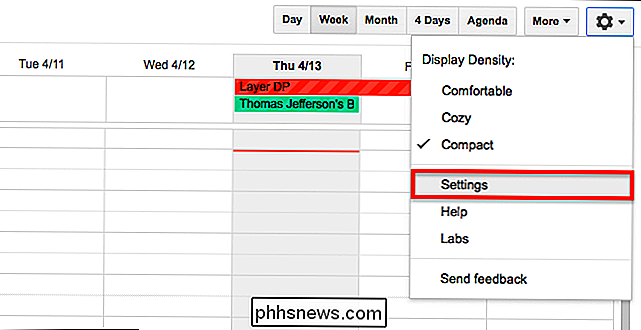
Tai padės pasiekti jūsų "Google" kalendoriaus paskyros nustatymus. Skirtuke "Bendra" ieškokite skirsnio "Įvykiai iš" Gmail ".
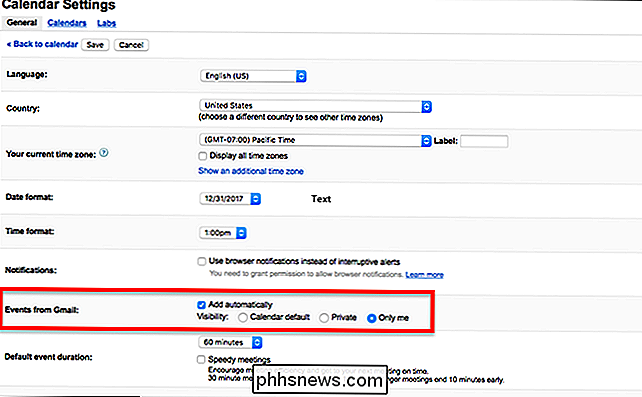
Jei norite sustabdyti elementų pridėjimą, paprasčiausiai išjunkite parinktį" Pridėti automatiškai ".

Taip pat ir jūsų" Gmail "elementai nebebus įtrauktas į jūsų "Google" kalendorių.
Išjungti "Gmail" įvykius mobiliuosiuose įrenginiuose
Taip pat galite perjungti šį nustatymą iš savo mobiliojo prietaiso. Toliau pateikiamos "Android" instrukcijos, tačiau šis metodas turėtų būti tas pats "iPhone" ir "iPad" atveju.
"Google" kalendoriaus programoje atidarykite šoninę juostą ir bakstelėkite parinktį "Nustatymai".
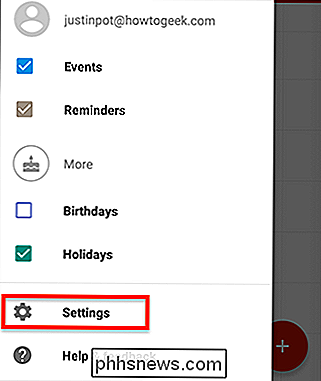
Puslapio "Nustatymai" bakstelėkite mygtukas "Renginiai iš" Gmail ".
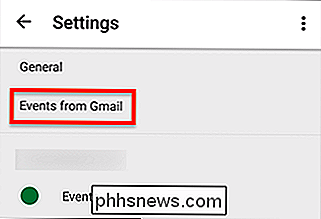
" Puslapyje "Renginiai iš" Gmail "tiesiog išjunkite" Pridėti įvykius iš "Gmail".
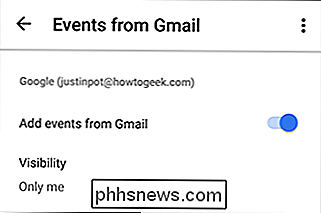
Atkreipkite dėmesį, jei turite kelias "Gmail" paskyras: kiekvienai paskyrai čia. Išjunkite bet kurį, kurį norite, o "Google" kalendorius sustos "Gmail", kad įvykiai būtų įtraukti į jūsų kalendorių.
Konfigūruoti, kas gali matyti jūsų "Gmail" įvykius
Jei esate toks pat kaip ir aš, jūs bendrinote savo kalendorių su šeima, taigi jie gali pamatyti, kas vyksta jūsų gyvenime. Galite manyti, kad jie gali matyti jūsų "Gmail" pridėtus elementus, tačiau jie negali. Pagal numatytuosius nustatymus tik tu gali matyti šiuos elementus. Jei norite tai pakeisti, eikite į tą patį nustatymų skydą, kaip nurodyta aukščiau, šį kartą atkreipkite dėmesį į "Matomumo" parinktis.

Pasirinkite "Kalendoriaus numatytąjį", kad jūsų "Gmail" įvykiai atitiktų jūsų kalendoriaus privatumo nustatymus. Pasirinkite "Privatus" ir galės matyti tik tuos įvykius tik tie žmonės, su kuriais konkrečiai bendrinote kalendorių. Atkreipkite dėmesį, kad jei jūs bendrai naudosite savo kalendorių su visuomene, šie du nustatymai iš tikrųjų yra vienodi. Jei bendrinate savo kalendorių su visuomene, pasirinkimas "Kalendoriaus numatytasis" leis visuomenei žiūrėti įvykius iš "Gmail".

Kas yra "Google AMP" ir kodėl jis yra mano paieškos rezultatuose?
Ar kada nors pastebėjote, kad kai kuriuose jūsų "Google" rezultatuose yra šiek tiek žaibo varžto šalia jų? Tai reiškia, kad jie yra "Google" AMP projekto dalis. "Google" pagreitintų mobiliųjų puslapių (AMP) projektas veikia taip: vietoj to, kad siunčiamas tiesiai į tinklalapį, pasakykite mūsų straipsnį apie tai, kaip fotografuoti naktį - perkeliamas į kopiją "Google" serveriuose.

Kaip išjungti aero peeką sistemoje Windows
"Aero peek" yra funkcija, kuri buvo pasiekiama Windows sistemoje "Windows 7" ir įjungta pagal numatytuosius nustatymus (išskyrus "Windows 8"). SUSIJĘS: Kaip "Aero Peek" ekraną iš karto parodyti "Windows" sistemoje Norėdami naudoti "Aero Peek", perkelkite pelės žymeklį ant mygtuko "Rodyti darbalaukį" dešinėje užduočių juostos pusėje.



